Bárki csatlakozhat a Windows 10 Insider programhoz. A Microsoft figyelmezteti a felhasználókat, hogy a bennfentes programra épített építmények nem olyan stabilak, mint a Windows 10 stabil verziója, ami igaz. Pontosan ezért a felhasználók nem használják, vagy ha igen, akkor tartalék PC-n használják. A bennfentes építmények nemcsak a Windows 10 legújabb tervezett szolgáltatásaihoz jutnak el, hanem az állományalkalmazások újabb verzióit is megkapják, amelyek néha új funkciókkal is rendelkeznek. Ha meg akarja szerezni az Insider Build alkalmazásokat, de nem akarja futtatni egy bennfentes építést, akkor megteheti.
Szerezzen bennfentes alkalmazásokat
Az Insider Build alkalmazások letöltéséhez csatlakoznia kell a Bennfentes programhoz. Ne aggódjon, nem fog telepíteni bennfentes építményeket.
Az első lépés, amelyet meg kell tennie, nyissa meg a Beállítások alkalmazást, és lépjen a Adatvédelem beállításcsoportba. Lépjen a Diagnosztika és visszajelzés fülre, és válassza a Diagnosztikai adatok alatt a Teljes lehetőséget.
Ezután lépjen a Frissítés és biztonság csoportbabeállítások. Válassza a Windows Insider Program fület, és csatlakozzon a Bennfentes programhoz. Válassza ki a hozzá társítani kívánt fiókot. Ezután megkérdezi, hogy milyen típusú tartalmat szeretne fogadni.
Válassza a „Csak javítások, alkalmazások és illesztőprogramok” lehetőséget. Erősítse meg a kívánt tartalmat, majd indítsa újra a rendszert, amikor a rendszer kéri.

Nem frissül bennfentes építkezésre. Nyissa meg a Microsoft Store alkalmazást, és keressen frissítéseket. Az állományalkalmazásokhoz elérhető frissítések megjelennek az áruházban. Telepítse a kívánt alkalmazás frissítését.
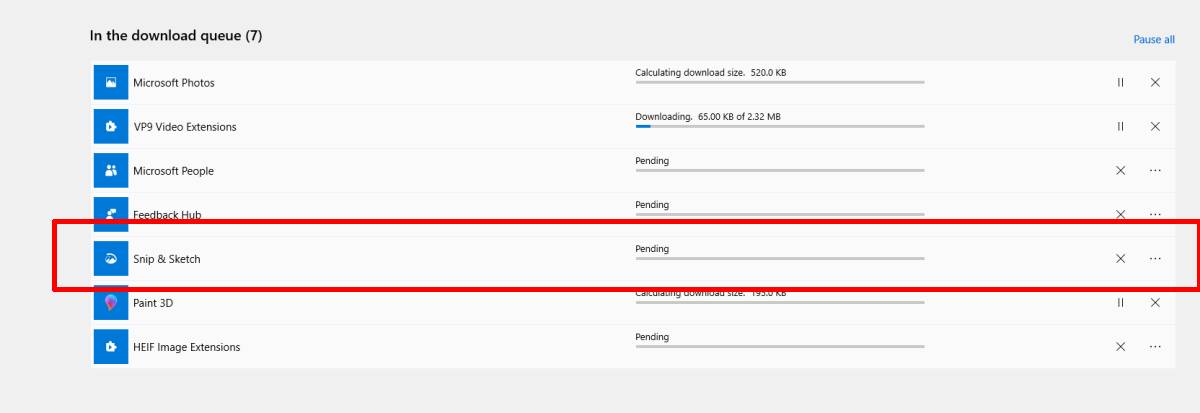
Most, hogy megvan a kívánt alkalmazások újabb verziója, leiratkozhat a Belső részek építéséből, mivel nyilvánvalóan nem akarja, hogy ezek a verziók készüljenek.
Nyissa meg a Beállítások alkalmazást, lépjen a Frissítés és biztonság,válassza a Windows Insider Program fület, majd kattintson a Belső ellenőrzés leállításának leállítása gombra. Megjelenik egy olyan kérdés, amely megkérdezi, hogy mit akar megállítani. Válassza a Beállítás a bennfentes beépítés teljesen lehetőséget. Indítsa újra a számítógépet.
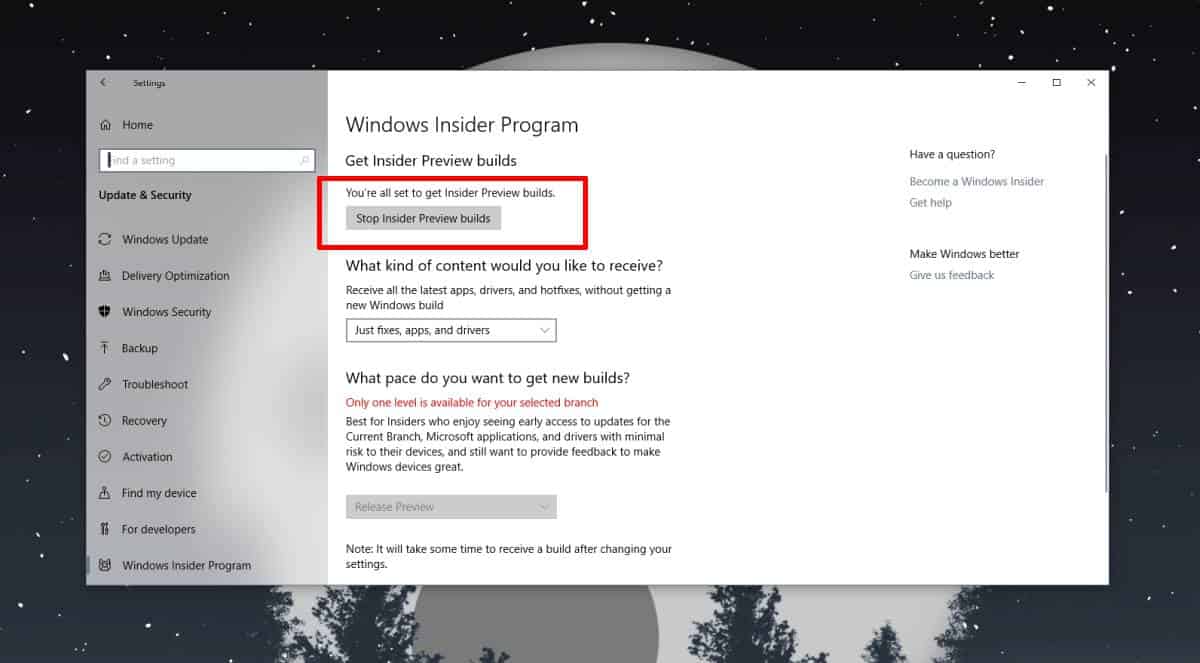
Az alkalmazásfrissítés akkor is megmarad, ha már nem tartozik a bennfentes építkezések oldalára. Sikerült beszerezni a Snip & Sketch alkalmazás új verzióját, amely végül lehetővé teszi a felhasználók számára, hogy JPEG formátumban elmentsék a klipeket.
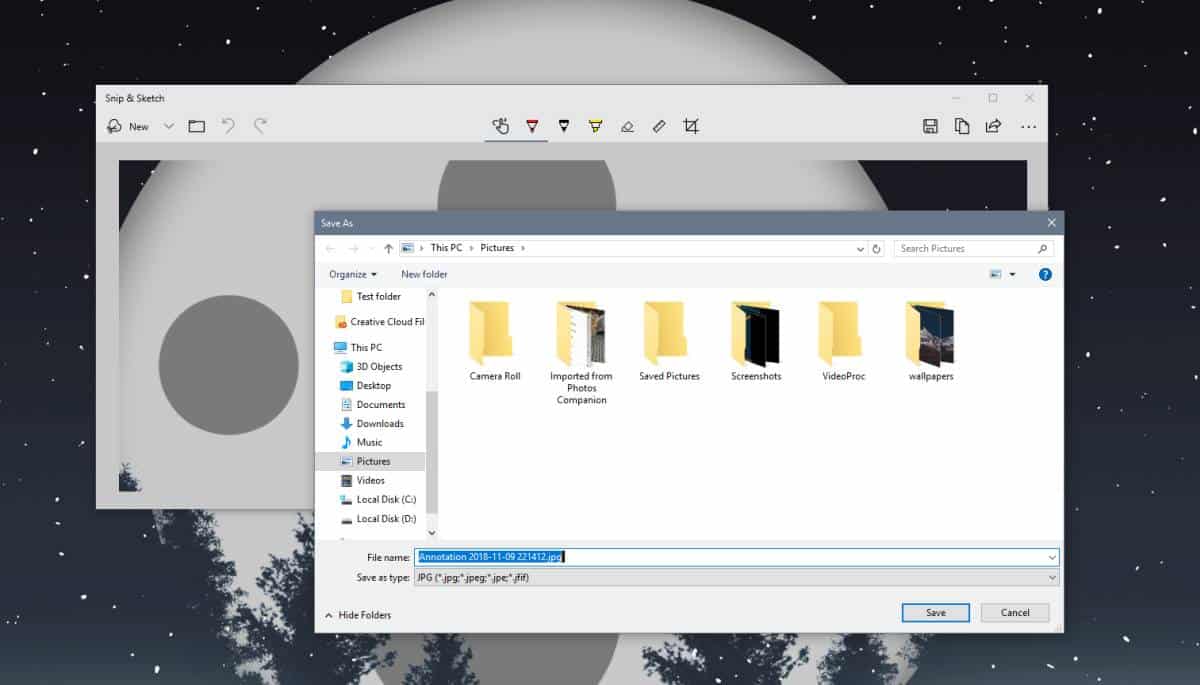
Az egyik dolog, amit tudnod kell, hogy a bennfentes építaz alkalmazások kevésbé stabilak, mint azok, amelyeket a stabil Windows 10 csatornán kapsz. Az alkalmazások nem fognak összeomlani a rendszert, tehát ha valaha talál egy alkalmazásfrissítést, amely megszakítja az alkalmazást, eltávolíthatja azt, és újratelepítéskor a stabil verzió telepítésre kerül.
Ha a Windows 10 stabil verzióját használja, és a Microsoft Store nem tölt le egy alkalmazás új, stabil verzióját, akkor ezt könnyen megjavíthatja.













Hozzászólások